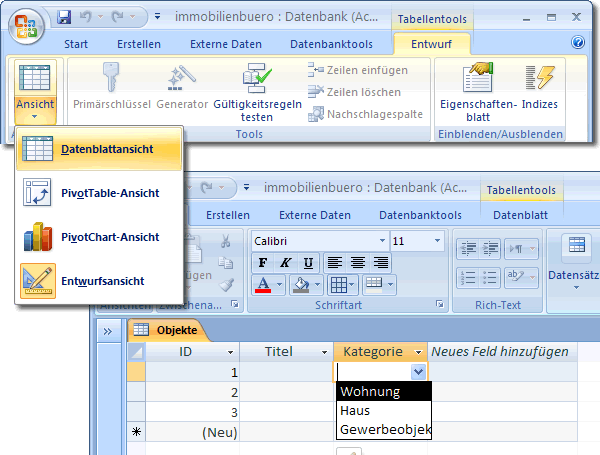Tutorial: Eine einfache Immobilien-Datenbank
Felder und Feldeigenschaften
Hier ein kleiner Ausblick, wie sich unsere Tabelle mit Immobilien-Objekten am Ende darstellen könnte. In diesem Teil des Tutorials wollen wir uns aber der Einfachheit halber auf etwas weniger Felder beschränken.

In der Entwurfsansicht legen wir die Feldnamen (Spaltenüberschriften) fest und bestimmen mit dem Felddatentyp, welche Art von Daten gesammelt werden (Text, Zahlen, Datum, etc.). Unter Feldeigenschaften kann man weitere Details zum Feld bestimmen (z.B. Feldgröße, Format, Gültigkeitsregeln, Eingabe erforderlich oder nicht, etc. - unterschiedlich je nach Felddatentyp).
Das erste Feld eintragen: Titel
Ein Feld mit dem Namen ID ist bereits eingetragen. Der Felddatentyp Autowert sorgt dafür, dass für jeden Datensatz eine fortlaufende Zahl eingetragen wird. Dieses Feld wird unentbehrlich, wenn wir unsere Tabelle mit einer anderen Tabelle in Beziehung setzen. Das ist zwar jetzt noch nicht der Fall, doch wir lassen das Feld auf jeden Fall bestehen. Außerdem könnte die Nummer jetzt schon z.B. in der Kommunikation mit Kunden praktisch sein. Außerdem wurde für das Feld der Primärschlüssel vergeben (mehr zum Primärschlüssel in der Lektion zu den Beziehungen).
Das erste Feld nach ID benennen wir mit Titel. Aus der Klappliste mit den Felddatentypen wählen wir den Typ Text. Jeder Eintrag kann später bis zu 255 Zeichen lang sein (siehe Wert 255 unter Feldgröße).
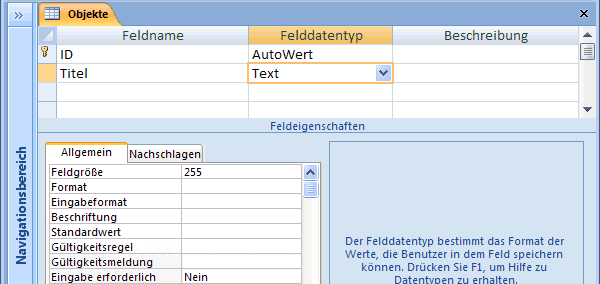
Auch wenn ein Eintrag später weniger Zeichen lang ist (z.B. "Studentenwohnung"), belegt der Eintrag 255 Zeichen Speicherplatz. Daher ist es in manchen Fällen sinnvoll, einen kleineren Wert einzustellen.
Das Feld Kategorie - Der Nachlageassistent
In das nächste Feld Kategorie soll später immer nur eingetragen werden, ob es sich um ein Haus eine Wohnung oder ein Gewerbeobjekt handelt. Wir wollen das nicht jedesmal hineinschreiben (1.mühsam 2. ein Rechtschreibfehler könnte Abfrageergebnisse verfälschen), sondern die drei Werte (Haus, Wohnung, Gewerbeobjekt) jeweils aus einer Klappliste auswählen. Der Nachschlageassistent hilft!
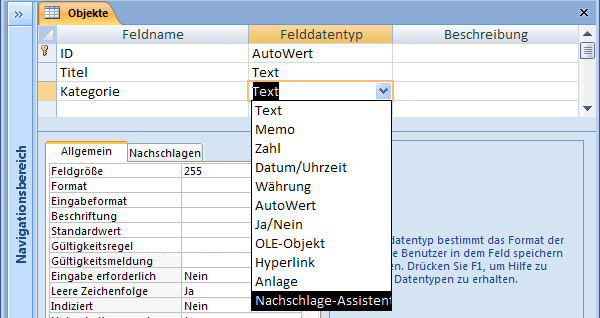
Im ersten Schritt des Nachschlageassistenten wählen wir die Option "ich möchte selbst Werte in die Liste eingeben" und klicken auf Weiter.
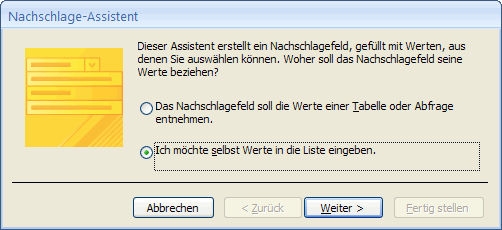
Im nächsten Schritt schreiben wir die drei Varianten Wohnung, Haus und Gewerbeobjekt untereinander.
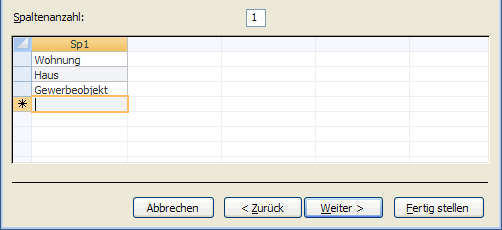
Im dritten und letzten Schritt lassen wir alles so, wie es ist. Mit Beschriftung ist die Spaltenüberschrift gemeint (normalerweise entspricht die Spaltenüberschrift dem Feldnamen). Wir klicken auf Fertigstellen.
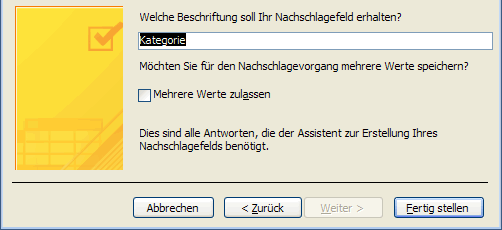
Zurück in der Entwurfsansicht sehen wir, das bei Felddatentyp Text steht. Die Feldgröße können wir auf 20 Zeichen reduzieren, um Speicherplatz zu sparen.
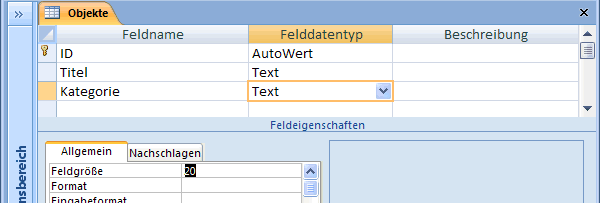
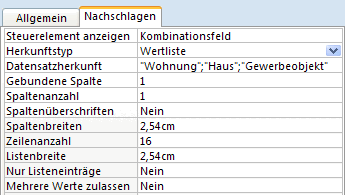
Im Register Nachschlagen entdecken wir unsere Werte Wohnung, Haus und Gewerbeobjekt.
Bei Bedarf könnte man hier später Werte hinzufügen.
Mit der Schaltfläche Ansicht kann man in die Datenblattansicht wechseln (Tabelle speichern bestätigen) und das fertige Klapplistenfeld bewundern und ausprobieren.